Gebruiksaanwijzing SONY CYBER-SHOT DSC-W200
JeHandleiding biedt een gemeenschapsdienst van aandeel, archivering on line en van opzoeking van documentatie betreffende het gebruik van materialen of software : handleiding, gebruiksaanwijzing, installatiegids, technisch handboek… VERGEET NIET: ALTIJD DE HANDLEIDING LEZEN ALVORENS TE KOPEN!
Indien de inhoud van dit document met de handleiding overeenstemt, met de gebruiksaanwijzing, met de instructielijst, de installatielijst, of gebruikerslijst, met de handboek, met de montageschema of met de gids die u zoekt, aarzel niet die te teleladen. JeHandleiding laat u toe gemakkelijk toegang te hebben tot de informaties over de gebruiksaanwijzing SONY CYBER-SHOT DSC-W200. Wij hopen dat dit SONY CYBER-SHOT DSC-W200 handleiding nut zal zijn voor jou.
JeHandleiding laat toe de gebruiksaanwijzing SONY CYBER-SHOT DSC-W200 te teleladen.
U mag de volgende handleidingen teleladen die in verband staan met dit product :
Handleiding samenvatting: gebruikershandleiding SONY CYBER-SHOT DSC-W200
Uitgebreide gebruiksaanwijzingen staan in de gebruikershandleiding.
[. . . ] VKLIK!
Inhoud
Basishandelingen
Functies voor opnemen gebruiken Functies voor weergeven gebruiken De instellingen aanpassen Beelden bekijken op een televisiescherm De computer gebruiken
Digitale camera
Cyber-shot-handboek
DSC-W200
Lees dit handboek, de "Gebruiksaanwijzing" en de "Geavanceerde Cyber-shot-handleiding" aandachtig door voordat u het apparaat gebruikt. Bewaar deze documenten voor het geval u deze later als referentiemateriaal nodig hebt.
Stilstaande beelden afdrukken Problemen oplossen
Overige
Index
© 2007 Sony Corporation
3-208-400-72(1)
NL
Opmerkingen over het gebruik van de camera
Typen "Memory Stick" die kunnen worden gebruikt (niet bijgeleverd)
Het IC-opnamemedium dat in deze camera wordt gebruikt, is een "Memory Stick Duo". Er zijn twee typen "Memory Stick".
· Zie pagina 123 voor meer informatie over de accu.
Carl Zeiss-lens
Deze camera is uitgerust met een Carl Zeiss-lens waarmee scherpe beelden met uitstekend contrast kunnen worden gereproduceerd. De lens voor deze camera is geproduceerd onder een kwaliteitswaarborgsysteem dat is gecertificeerd door Carl Zeiss in overeenstemming met de kwaliteitseisen van Carl Zeiss Duitsland.
"Memory Stick Duo": u kunt een "Memory Stick Duo" gebruiken met de camera.
"Memory Stick": u kunt geen "Memory Stick" gebruiken met de camera.
Opmerkingen over het LCD-scherm en de lens
· Het LCD-scherm is vervaardigd met precisietechnologie, waardoor meer dan 99, 99% van de pixels operationeel is. [. . . ] · Als u de camera aansluit via een USB-interface die compatibel is met Hi-Speed USB (USB 2. 0), kunt u gebruikmaken van geavanceerde gegevensoverdracht (snelle overdracht), aangezien deze camera ook compatibel is met Hi-Speed USB (USB 2. 0). · Er zijn drie modi voor een USB-verbinding bij aansluiting op een computer: [Autom. ] (standaardinstelling), [Mass Storage] en [PictBridge]. In dit gedeelte worden [Autom. ] en [Mass Storage] als voorbeelden beschreven. Zie pagina 69 voor meer informatie over [PictBridge]. · Na herstel van de computer vanuit de stand-byof slaapstand is het mogelijk dat de communicatie tussen de camera en de computer niet op hetzelfde moment wordt hersteld.
Aanbevolen computeromgeving voor het kopiëren van beelden
Besturingssysteem (voorgeïnstalleerd): Microsoft Windows 2000 Professional, Windows XP* of Windows Vista*
· De juiste werking kan niet worden gegarandeerd in een computeromgeving waarin een upgrade naar een van de bovenstaande besturingssystemen is uitgevoerd of in een computeromgeving met meerdere besturingssystemen (multi-boot).
USB-aansluiting: standaardonderdeel
Aanbevolen omgeving voor "Picture Motion Browser" en "Music Transfer"
Besturingssysteem (voorgeïnstalleerd): Microsoft Windows 2000 Professional, Windows XP* of Windows Vista* Geluidskaart: 16-bits stereogeluidskaart met luidsprekers Processor/geheugen: Pentium III 500 MHz of sneller, 128 MB RAM of meer (aanbevolen: Pentium III 800 MHz of sneller en 256 MB RAM of meer) Software: DirectX 9. 0c of hoger Vaste schijf: vrije schijfruimte benodigd voor installatie--200 MB of meer Scherm: schermresolutie: 1024 × 768 pixels of meer Kleuren: hoge kleuren (16-bits kleuren) of meer
* 64-bits versies en Starter (Edition) worden niet ondersteund. · De software is compatibel met DirectXtechnologie. U moet wellicht "DirectX" installeren.
Technische ondersteuning
De computer gebruiken
Ga naar de website voor klantenondersteuning van Sony voor meer informatie over dit product en antwoorden op veelgestelde vragen. http://www. sony. net/
81
De software (bijgeleverd) installeren
U kunt de software (bijgeleverd) installeren met de volgende procedure.
· Wanneer u Windows 2000 gebruikt, mag u de camera niet aansluiten op de computer voordat u de installatie hebt uitgevoerd. · Als de software (bijgeleverd) geïnstalleerd is, wordt het USB-stuurprogramma automatisch geïnstalleerd.
4 Selecteer de [Region] en
[Country/Area] en klik vervolgens op [Next]. Wanneer [Welcome to the InstallShield Wizard for SonyPicture Utility] verschijnt, klikt u op [Next]. Het scherm "License Agreement" wordt weergegeven. Als u de voorwaarden van de overeenkomst accepteert, selecteert u het keuzerondje naast [I accept the terms of the license agreement] en klikt u op [Next].
1 Schakel de computer in en plaats
de CD-ROM (bijgeleverd) in het CD-ROM-station. Het installatiemenu wordt weergegeven.
5 Volg de aanwijzingen op het
scherm om de installatie te voltooien.
· Wanneer het bevestigingsbericht voor opnieuw opstarten wordt weergegeven, start u de computer opnieuw op volgens de aanwijzingen op het scherm. · DirectX wordt wellicht geïnstalleerd afhankelijk van de systeemomgeving van uw computer.
· Als dit niet wordt weergegeven, dubbelklikt u op (My Computer) t (SONYPICTUTIL). · In Windows Vista kan het scherm AutoPlay worden weergegeven. Selecteer "Run Install. exe" en volg de instructies op het scherm om door te gaan met de installatie.
6 Verwijder de CD-ROM uit de
computer nadat de installatie is voltooid.
2 Klik op [Install].
Het scherm "Choose Setup Language" verschijnt.
3 Selecteer de gewenste taal en klik
op [Next]. Het scherm [Location Settings] verschijnt.
Nadat u de software hebt geïnstalleerd, wordt een snelkoppeling op het bureaublad gemaakt waarmee u naar de website voor klantenregistratie kunt gaan. Zodra u zich hebt geregistreerd op de website, kunt u veilige en nuttige klantenondersteuning krijgen. http://www. sony. net/registration/di
82
Beelden kopiëren naar de computer
In dit gedeelte wordt de procedure op een Windows-computer beschreven. U kunt als volgt beelden vanaf de camera naar de computer kopiëren.
Fase 1: De camera en de computer voorbereiden
Voor een computer met een Memory Stick-sleuf
Verwijder de "Memory Stick Duo" uit de camera en steek deze in de Memory Stick Duo-adapter. Plaats de Memory Stick Duoadapter in de computer en kopieer de beelden.
· Zelfs wanneer u Windows 95/98/98 SecondEdition/NT/Me gebruikt, kunt u beelden kopiëren door de "Memory Stick Duo" in de Memory Stick-sleuf van de computer te plaatsen. · Zie pagina 111 als de "Memory Stick PRO Duo" niet wordt herkend.
1 Plaats een "Memory Stick Duo"
met opgenomen beelden in de camera.
· Deze stap is niet nodig wanneer u beelden kopieert die in het interne geheugen zijn opgeslagen.
2 Plaats de voldoende opgeladen
accu in de camera of sluit de camera met een netspanningsadapter (niet bijgeleverd) en een USB-, A/V-, DC IN-kabel voor de multifunctionele aansluiting (niet bijgeleverd) aan op een stopcontact.
· Als u beelden naar de computer kopieert terwijl de accu bijna leeg is, kan het kopiëren mislukken of kunnen de beeldgegevens beschadigd raken als de accu leeg raakt.
Voor een computer zonder een Memory Stick-sleuf
Maak een USB-verbinding en volg stappen 1 tot 4 op de pagina's 83 tot 87 om beelden te kopiëren.
· Wanneer u Windows 2000 gebruikt, moet u de software (bijgeleverd) installeren voordat u verdergaat. [. . . ] 71 Strand . . . . . . . . . . . . . . . . . . . . . . . . . . . . . . . . . . . 29
O
Onderbelichting . . . . . . . . . . . . . . . . . . . . . 9 Onderdelen en bedieningselementen . . . . 14 Opn. functie . . . . . . . . . . . . . . . . . . . . . . . . . . [. . . ]
VOORWAARDEN VAN TELELADING VAN DE HANDLEIDING SONY CYBER-SHOT DSC-W200 JeHandleiding biedt een gemeenschapsdienst van aandeel, archivering on line en van opzoeking van documentatie betreffende het gebruik van materialen of software : handleiding, gebruiksaanwijzing, installatiegids, technisch handboek… handleiding SONY CYBER-SHOT DSC-W200

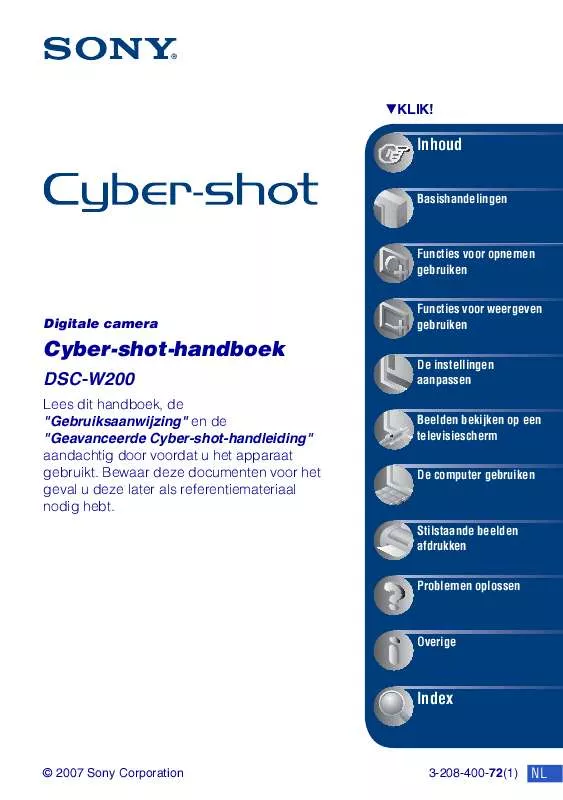
 SONY CYBER-SHOT DSC-W200 annexe 1 (4045 ko)
SONY CYBER-SHOT DSC-W200 annexe 1 (4045 ko)
 SONY CYBER-SHOT DSC-W200 (8063 ko)
SONY CYBER-SHOT DSC-W200 (8063 ko)
 SONY CYBER-SHOT DSC-W200 (8193 ko)
SONY CYBER-SHOT DSC-W200 (8193 ko)
 SONY CYBER-SHOT DSC-W200 annexe 2 (2139 ko)
SONY CYBER-SHOT DSC-W200 annexe 2 (2139 ko)
 SONY CYBER-SHOT DSC-W200 annexe 3 (4208 ko)
SONY CYBER-SHOT DSC-W200 annexe 3 (4208 ko)
 SONY CYBER-SHOT DSC-W200 annexe 1 (2165 ko)
SONY CYBER-SHOT DSC-W200 annexe 1 (2165 ko)
 SONY DSC-W200 annexe 4 (2146 ko)
SONY DSC-W200 annexe 4 (2146 ko)
 SONY CYBER-SHOT DSC-W200 DATASHEET (1149 ko)
SONY CYBER-SHOT DSC-W200 DATASHEET (1149 ko)
 SONY CYBER-SHOT DSC-W200 HOW TO TAKE GREAT SPORTS SHOTS. (147 ko)
SONY CYBER-SHOT DSC-W200 HOW TO TAKE GREAT SPORTS SHOTS. (147 ko)
 SONY CYBER-SHOT DSC-W200 HOW TO TAKE GREAT HOLIDAY PHOTOS. (149 ko)
SONY CYBER-SHOT DSC-W200 HOW TO TAKE GREAT HOLIDAY PHOTOS. (149 ko)
 SONY CYBER-SHOT DSC-W200 HOW TO TAKE GREAT BIRTHDAY PHOTOS. (123 ko)
SONY CYBER-SHOT DSC-W200 HOW TO TAKE GREAT BIRTHDAY PHOTOS. (123 ko)
